Geoscan软件使用手册中文版
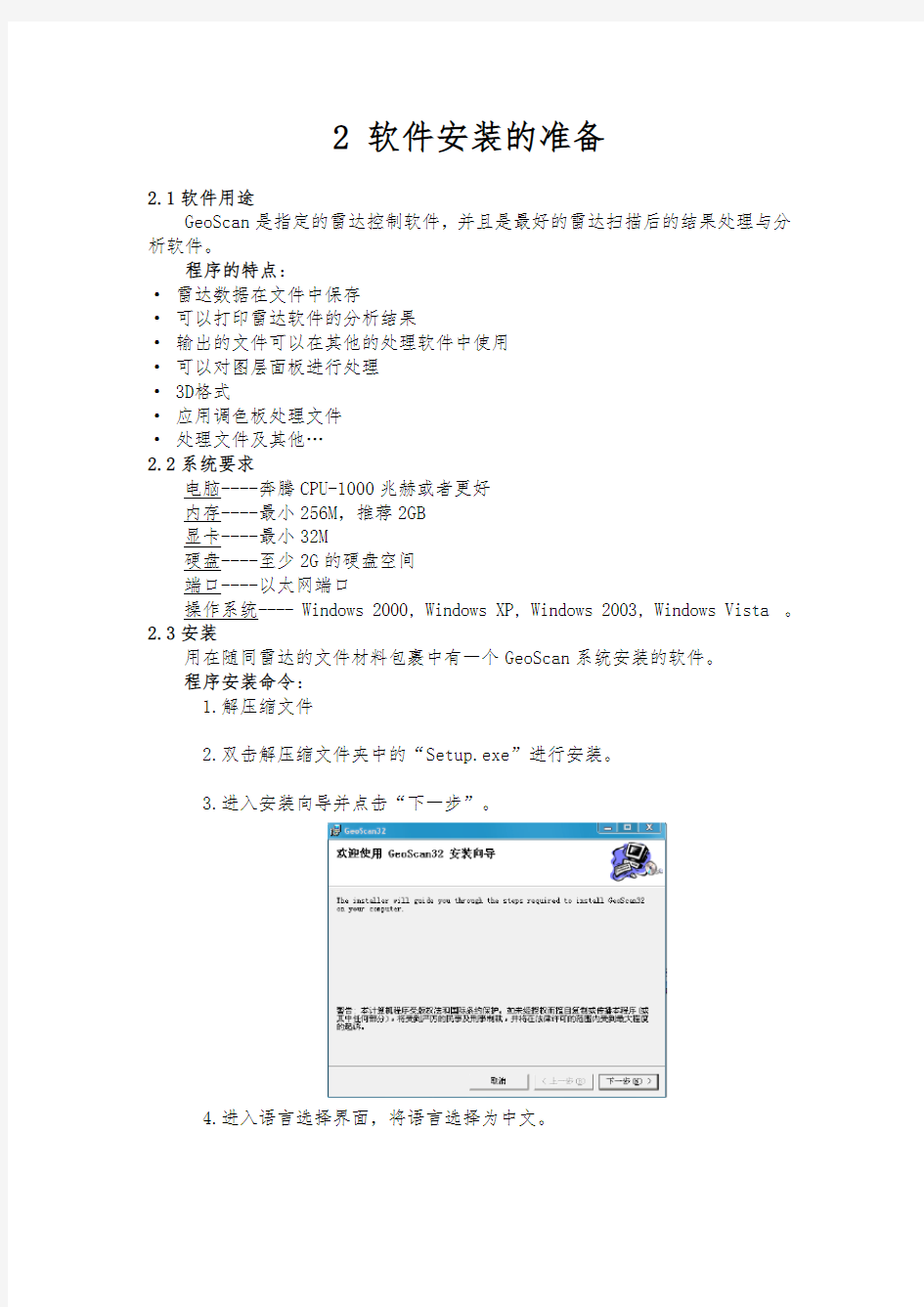

2 软件安装的准备
2.1软件用途
GeoScan是指定的雷达控制软件,并且是最好的雷达扫描后的结果处理与分析软件。
程序的特点:
·雷达数据在文件中保存
·可以打印雷达软件的分析结果
·输出的文件可以在其他的处理软件中使用
·可以对图层面板进行处理
· 3D格式
·应用调色板处理文件
·处理文件及其他…
2.2系统要求
电脑----奔腾CPU-1000兆赫或者更好
内存----最小256M,推荐2GB
显卡----最小32M
硬盘----至少2G的硬盘空间
端口----以太网端口
操作系统---- Windows 2000, Windows XP, Windows 2003, Windows Vista。
2.3安装
用在随同雷达的文件材料包裹中有一个GeoScan系统安装的软件。
程序安装命令:
1.解压缩文件
2.双击解压缩文件夹中的“Setup.exe”进行安装。
3.进入安装向导并点击“下一步”。
4.进入语言选择界面,将语言选择为中文。
5.阅读许可证协议,选择“同意”并且按“下一步”继续安装。如果您拒绝此协议,安装将会终止。
6.选择软件安装的的文件夹,并按“下一步”继续。默认的安装文件夹为“C:\Program Files\Logical Systems Ltd\GeoScan32\”。并点击“下一步”。
7.确认安装。点击“下一步”。
8.安装结束。点击“关闭”退出。
3 GeoScan的简单介绍
3.1.开始
双击桌面上的图标“GeoScan32”(a),或从开始菜单运行程序。(b)
(a) (b)
标题
主菜单
工具
状态栏
该程序的窗口改变部分取决于已经执行的运作模式。一个没有打开的文件窗口包含以下内容:
?标题 - 显示该程序的名称或文件名;
?主菜单 - 可以访问每一个应用程序。 GeoScan32使用标准的Windows菜单栏。通过菜单选择开关ON/OFF的切换,显示程序的使用状态。
?工具 - 提供了更多被频繁使用的程序命令键。并且工具栏内程序命令键的变化取决于此刻该程序正在执行的操作模式。
?状态栏 - 提供状态信息和选定的文件项以及剖面测量的菜单项。
3.2.注册
在第一次启动该程序时显示“注册”窗口。
如果“注册”窗口没有显示在屏幕上,则选择“帮助”菜单中的“注册”。
1. 将用户名填写在指定的登记处
2. 选择程序注册类型(标准或专业)
3. 填入登记注册码
4. 按“注册”键
5. 注册成功后,该“注册”项变成活跃状态
警告!未注册版本只是存在于磁盘根目录DEMO_FILES的文件夹中
标准程序版本缺少下列处理方式:
?三维视图
?带通滤波,逆向滤波,横向滤波;
?频谱场;
?合成孔径;
?平滑;
?锐化;
?平均减法;
3.3. 程序设置
3.3.1. 主窗口
“视图”菜单可以改变主窗口的视图。工具栏和状态栏面板可以通过选择“工具栏”或“状态栏”选则隐藏或显示。
3.3.2. 选择语言
用户可以改变程序在安装时的默认语言。选择“选项”菜单中的“语言”选项。可以选择俄语,英语或中文为程序的使用语言。
3.3.3. 管理软件的设置
恢复出厂设置的功能,是将用户的设置更改为软件出场时的默认的设置。按“其他”菜单中的“恢复出厂设置”按键,他可以解决程序由于参数设置引起的错误。
3.4.文件的打开与新建
3.4.1. 文件打开
从“文件”菜单(鼠标左键单击工具图标或在键盘上按下了“F3”键)中选择文件工具栏中的“打开”图标。此外您也可以在“文件”菜单列表中选择一个以前打开过的文件。
被打开的文件类型应该在“打开”内。详细的类型描述见章节3.4.2.
文件可通过双击或拖动到程序窗口中的方式打开。
3.4.2. 创建新文件
本软件可以创建不同类型的文件,“图像”文件,“3D视图”文件或“图像图层”文件。该程序的功能能力取决于所打开文件的类型。
创建文件的类型可在“创建...”窗口中选择。并有多种方式:
?选择“文件”菜单中的“新建”项;
?左键单击工具栏上的图标;
?按键盘上的“Ctrl + N”
?
剖面文件就是雷达的扫描结果文件(扫描方式的完整描述在第4章)。所有
文件的扩展名都为GPR2(所有低于2.5版本的GPR)。
图层面板的改变保存在“图像图层”模式内(这一模式的完整描述在第6章),这些介绍都在局部描述符表中。图层文件总是取决于GPR2(GPR)文件和与它密切相关的文件,也就是说,它必须要移动或复制这两个文件,否则将无法读取局部描述符表。
GPR的文件集是为3D图片准备的。下图为这种类型的文件扩展图标。三维视图的完整描述在第7章。
3.5.处理单元的文件复制
GeoScan32软件提供了处理单元的文件复制功能。为了提供连接,必须将其连接到电脑(连接顺序在?ОКО- 2 ?GPR操作手册中有详细说明)。然后选择“其他”菜单中的“处理单元”。
“移动处理器剖面”窗口可以执行文件在处理单元里的复制,反过来也一样。
所有储存在CPU储存器中的文件(包括调色板文件(*. CS))都将显示在左侧窗口内。
文件夹树中,处于“移动处理器剖面”右侧的窗口,以文件树的形式显示的是系统文件。选择文件夹并复制里面的文件,该文件则会显示在“目标文件夹”中。
想创建并命名一个新文件夹,按“创建文件夹”。
文件的复制方法:
1. 在复制一个图标或几个文件时,用鼠标点击并在键盘上按住Ctrl或Shift 键;
2. 复制全部文件则点击“复制”键;
3. 等待复制完成后,按“确定”键关闭窗口。
3.6.参考系统
当鼠标光标指向它们时,界面组件和帮助会一起弹出。
键盘快捷键可以进行数据的高速处理及保存。软件程序指令说明会显示在
“GeoScan32 参考”窗口中,软件被激活的项目可从“帮助”菜单中的?帮助索引?中查得。
数据和程序的版本显示在“关于GeoScan32..”窗口中。
4 雷达的扫描
4.1.探地雷达接口
4.1.1. 电脑网络设置。
GPR是通过以太网并借助于RJ-45连接器或WiFi适配器与雷达的调制解调器进行连接,并由激活的GeoScan32软件进行控制的。连接速度是0-100 МB/秒。为了操作顺利,必须要正确的调整以太网的适配器。
4.1.1.1.网络适配器连接检查。
1. 打开“网络连接”窗口(?开始??设置??网络连接?)
2. 通过“状态”栏测试应用的本地网络连接状态(图4.1.1)
如果本地网络连接状态为“关闭”,您应该在“本地连接”上单击鼠标右键,然后在显示菜单中选择“启用”
3. 关闭?网络连接?窗口
4.1.1.2.网络适配器连接速率的调整。
1. 打开?网络连接?窗口(?开始??设置??网络设置?);
2. 在GPR使用的连接界面单击鼠标右键,并且选择“属性”项,则会显示选定的以太网适配器的属性面板。(图4.1.2);
3. 在打开的属性面板按“配置...”键(图
4.1.2)
4. 选择对话框面板中的“高级”选项(图 4.1.3)。在“属性”项目中选择?连接速度/双工模式?,并在“确切含义”中选择“自动通过”。
5. 按“ОК”键关闭网络适配器属性面板。
4.1.1.3.网桥配置检查。
当设备i1394(阻火器)(除以太网网络适配器)或者其他的同样设备(包括GPR网络适配器在内的)系统操作窗口会自动创建一种“网络桥”的连接。
在网络桥中可利用的网络适配器的特性是在GeoScan 32软件的操作系统中“选项”菜单中的“端口选择”选择中的“以太网”选项,可进入到适配器的列表中,并且可以添加缺少的网络适配器。
在这种情况下为了提高GPR网络连接,建议关闭GPR网桥的以太网网络适配器。(对于Windows XP俄语版本来说)步进如下:
1. 打开“网络连接”窗口
2. 鼠标右键点击“网络桥”并在菜单中选择“属性”
3. 关闭GPR使用的显示的网络桥属性面板中的网络适配器
4. 关闭网桥属性面板
4.1.2. GeoScan32程序设置
1. 选择“选项”菜单中的“端口选择”项;
2. 在打开的对话框中,按下“”键选择“以太网”端口。当控制单元打开时,这些设置应该都是预先安装好的。
3. 在“以太网”上半部分的列表中选择网络适配器;
4. 按下键?根据适配器设置雷达地址?(没有关闭标志时“适配器自动调协”模式是无效)
5. 如果?适配器的IP地址?的前三个测试值和“雷达的IP地址”符合,则网络连接是成功的;
4.2.扫描模式启动
可以通过不同的方式启动扫描模式窗口:
?文件>扫描;
?左键点击图标;
?在键盘按Ctrl +S;
?文件>新建>创建。
在雷达准备就绪并且按正确的方式调整所有设置后,雷达扫描模式及数据窗口将显示在主窗口。
4.3.扫描模式窗口
扫描模式窗口有条件的分为几个部分。
4.3.1. 控制键
显示了所有控制键。
?“连接” - 开/关雷达的连接,键盘快捷键 - “С”
?“保存”–保存剖面的测量文件。键盘快捷方式–“R”。完整说明材料见第4.4部分;
?“步进” - 在“分步”模式中保存每个新的使用信号。在其他模式中可以用来标注信号。扫描模式的详细介绍见第4.3.4.2部分; ?“保存” - 1)用来保存计算机内存中的临时数据以及计算机保存的文件。
-2) 用来存储已发布的文件 - 可以存储屏幕2倍大小的文件。键盘快捷- “S”。详细说明见第4.5部分;
?“参数”–打开“扫描参数”窗口。键盘快捷方式 - “P”。详细介绍见第4.3.4部分
4.3.2. 可视化设置
使用滑块控制亮度,对比度和水平增益。
所有滑动条的设置会改变雷达的绘图参数。如果滑动条向左移动,参数值会下降,如果向右移动,参数值会增加。返回亮度默认值则左键单击“”,返回对比度默认值则左键单击“”。
4.3.3. 当前波形信号
扫描模式窗口左侧显示的是实时信号的波形。在这个扫描场中显示的信号的最大振幅以及垂直比例都是以纳秒的形式表达的(环境中电磁波接收的时间)(a)或者以厘米的形式表达(波的穿透深度)(b)。纳秒类型可以与厘米类型之间可以相互转换。
4.3.4. 扫描参数。
4.3.4.1.扫描模式窗口。
有些常见的扫描参数是?扫描参数?默认值的2倍(第4.3.4.2部分)
?“移动”键 -“移动”可以顺利的调整信号的垂直位移,从而躲开电磁干扰信号,使检测结果更接近现实的情况。参数的改变是通过点击向上的箭头(增强信号)或向下的箭头(减弱信号)完成的。按住移动键可以进行自动设置。
?手动操作位移是没有必要为了避免在雷达检测结果中丢失某一个有用信息而“过分研究”一个超越窗口边缘的信号的。通常来说,这个位移值是预先编入天线装置中的,但是如果需要更新,就必须在剖面检测保存之前安装。?“粗略” - 是一个参数,它可以粗略的调整信号的垂直位移,从而躲开电磁干扰信号,使检测结果更接近现实情况。这种对参数的修改结果与用"
移动"对参数的修改结果是相同的。每一个粗略相当于32个移动(对AB-1700, AB-1200, AB-1000, AB-700, AB-400天线的修改)或者4个移动(对AB-250, AB-150, AB-90, ABDL "Triton"天线的修改)。在长时间的工作中,粗略位移可以被设置为0,这个预先的设置值是不重要的。
?“比例” - 是一个参数,它定义了一个时标并且影响了最大探测深度。
比例的变化以及测量值的变化取决于使用的天线装置。在扫描窗口内的“比例”参数的“时标”可以在“参数”窗口内修改。
?“增益”–一种参数,可以在窗口中对信号进行增强。用滑动条改变增益因素。按钮“自动增益控制/增益”允许在AGC模式(自动增益控制)和“增益”模式之间互相切换。
在激活模式AGC(自动增益控制)(按下按钮)有一个振幅的调整,可以使图像窗口内的最大振幅信号是相同的。在?扫描参数?窗口中有一个可以调整更改尺寸的窗口。
在激活模式,“增益”程序是靠用户设定的剖面增益以及增益系数来决定的。?“开始” - 显示了一个毫米剖面坐标的窗口。输入的测量值是对坐标信号的分配值,并且保存了最初坐标值的坐标文件。只有当按住“开始”键这个功能才能使用。如果这个键没有激活,则属性为0.则窗口中分配的测量数值是无用的。
?“距离”–如果距离传感器是打开的,被测量的以米为单位的距离文件会显示在一个窗口里。
?“文件” - 一个显示保存文件序号的窗口。该值在退出扫描模式时自动清零。
?“叠加” - 这个窗口与“参数”对话框完全相同。完整的说明见第
4.3.4.2部分。
?“速度” - 上线 -最高速度,底线 - 如果与距离传感器一起操作,则操作人员和雷达的速度为真实速度。最大速度取决于间隔的信号以及进程的堆叠。
4.3.4.2.在“参数”窗口
在“参数”窗口中,按“参数”键,可以设定扫描使用过程中的所有参数。窗口将会划分出类似的参数组。如果想使用软件的默认参数,则按“默认”键。
??采样数量? - 最大– 511点。参数值可能会连同损失的部分雷达削减信息一起减少。例如,如果一个信号的采样率从512更改为256的时间为50ns,那么当信号“再一次中断”了恰好一半的时候,时间将从50ns变成25ns。??信号数量?- 此参数限制了剖面保存的信号数量。信号是保存在软件缓冲器中的,如果它们的数量达到了所设定的参数值,则所有检测到的信号将不会被软件所储存。(连续省电模式是一个例外(第4.5.2节))。填写的比例是允许大量的直观的数据留下信号的,并且直到保存结束。
它的最大特点就是与电脑共同使用时的参数值可以达到100 - 640000。也就是说,他可以达到一个电脑程序窗口显示的最大长度容量。通过从GeoScan32软件主窗口的“帮助”菜单可以进入?系统容量?命令。
??叠加? - 为了增强“信噪比”,使得雷达的每个检测点的检测结果都得到平滑的叠加。也就是说,雷达在一个点可以收集并保存多个扫描信号,并且将它们进行平滑处理。此参数值可以固定在1-100000的范围内。当必须用最大速度扫描时,则需要使用叠加的最小值。增加叠加参数可以显示较弱的信号并且改善检测图像的质量,但是它会减慢扫描速率。
??介电常数? - 中保存了该参数值属性的设置与近似的资料 - (在测量进行中计算此参数将会更加精确)。
??时间比例?- 参数决定了时间的尺度,并且会影响最大扫描深度。在扫描窗口的参数“比例”和“扫描”窗口中的“时间比例”是相同的。
??文件序列编号? -它规定了文件的序列号,也就是说,所有保存文件的名称都有辨别号码。在GeoSan32软件中的文件都以P0000_0000.gpr2的格式保存。第一行中的第四个数字 - 系列,接下来的数字 - 订单号。也就是说如果“文件系列数”是35,那么该文件将以P0035_0000.gpr2的名字储存。??滚动速度? - 是一个参数,它可以在扫描窗口控制雷达的运动速率。
最大的直观显示速率可以达到参数4,最小的是参数1。当速率值为2,屏幕
中的每个像素都将只绘制1个信号。因此,在速率强化时图像是伸展的,在速率减弱时图像是压缩的。
种类不同的天线单位的生产商及专家的推荐值见表4.8.1.
??增益系数?- 是一个参数,它指的是应用中信号的最大增强。它可在从1到9999之间改变,可以通过调整滑动器改变“增益”设置的参数值。
??剖面增益?- 直线和指数的配置文件是可修改的。当它是直线时,信号一律均匀的全面增强。当它是指数时,减弱的部分将大幅度提高。
??对齐窗口?- 为垂直窗口校对振幅是有技巧的。当在自动增益控制模式中时,应用的参数是有效的。
扫描开始之前,必须先选择扫描方式。GeoScan32软件提供了三种扫描方式进行数据的接收和储存,使用户可以在不同情况下使用GeoScan32提供的模式。??步进?- 在这种模式下,数据储存在一个由操作员做记号的点里。也就是说每个新信号储存时都要点击“步进”键;此外,天线系统还可以保存静态位置的信号。一般只使用在扫描大的叠加物轮廓时,因为每一个信号都需要很长的处理时间。
??连续?- 在这种模式下,文件储存是连续的。文件储存器的储存速率取决于叠加。一般来说,在没有距离传感器的操作中,使用连续模式。但是有时候,保存文件和距离传感器一起使用却是连续模式的专长。这时,涵盖距离的文件是储存的,并且它的专长是剖面处理。
??测距?- 与距离传感器一起操作时,要先在“距离传感器设定”窗口里设定参数。按“选择距离传感器”键打开设定窗口。
总共有六种不同的距离传感器表,GPR的“车轮直径”(毫米)和“推进总量”的参数是默认的。一般情况下,选择正确的的名字后,它的参数会自动设置。它规定了这些为了距离传感器的选择图案以及文件的自我更新。(如更换的车轮)
当天线单元АB-1700或АB-1200和固定的距离传感器一起使用时,必须按住?DP-АB1700?键,于是距离传感器的参数将出现在上文提及到的窗口:直径- 5毫米,推进数量- 32.
当距离传感器计DP-32和一个标准的轮子一起使用时,必须按住“DP-32”键,然后它的参数会改变:直径 - 22毫米,推进数量 - 32.
假定与一个通用的线轴距离传感器器一起使用(螺纹线轴距离传感器),按下“通用线轴”键。距离传感器参数:直径 - 16,推进数量 - 10.
?“轨迹间隔”-文件在“移动”模式时,则会储存在规定的同样行距的位置点。这些两点间的距离是在?轨迹间隔?中设定的。
?“校准”–与距离传感器一起操作时,在测量前应该进行校准。(详细见
4.3.5部分)
在工作时应该先校准距离传感器,然后再进行扫描(详细见4.3.5节)。?“逆向基数文件”–当有规律的矩形的网筛面节点中的扫描点很重要时,它可以用来执行随后的三维可视化调查。它其实就是地区扫描的另一种可选择的扫描方式。被称作“逆向基数文件”。也就是在所有文件中都假定一个定位的反转记号。这个功能可以通过翻转来调换起始点的位置。
选择的扫描模式可以在扫描窗口中立即执行。
为此,需要按住红色椭圆轮廓的按钮(键盘快捷键是V)这个按键接受三个测量值:
1. 移动 -“移动”模式;
2. 连续的 - “连续”模式;
3. 步进 - “分步”模式。
可选面板
按?->> ?键打开可选的面板。它包括了一些不经常使用的菜单选项。此外,这个面板可以调整操作设置以及选择设备条形码和对GPS的使用。这些设备的说明在4.4.5 和 4.4.6章中。
??偶极子? - 在天线单元ABDL"Triton"中可以选择使用偶极子程序。
按键“100”的意思是振动器频率使用100MHz,按键?50? - 50MHz和按键?25? - 25 MHz与参数交换,使天线基数与滤除参数相互转换。
??衰减器?- 如果接受的信号强烈,它可能使用一个20 dB的早期衰减信号以避免输入电路放大器超出荷载。激活这个模式,必须将参数转接到20 dB。
??叠加范围? - 一个叠加设备,它意味着当参数的“叠加值”小于参数的“叠加范围”值时,则叠加只能在计算机硬件中执行。在天线单元,如果叠加设置的测量值大于设置的“叠加范围”值时,天线单元将会将叠加文件转移到计算机硬件,但只限于GeoScan32软件。并且软件将叠加这些文件,直到达到用户所设定的最大叠加值。增加装置的叠加测量值,可能会节省文件转移到电脑所需要的时间,也会减少文件的标记。被推荐的设备叠加测量值为16.在合适条件下,当高参数测量值在高吸收测量环境中使用时,他们会丢失一些弱的信号,并由计算机硬件在天线单元中生成。
??差值? - 使用于长的剖面的快速扫描。激活这个功能会减少绘图信息,但也会减少计算机对文件的处理时间。因为它只绘制每个第四十七个信号点。无论如何,这个记忆单元储存了除放弃外的所有的文件。
4.3.
5. 前后关系菜单
除了用光标控制键来控制一些扫描窗口外,前后关系菜单可以用右键单击雷达软件内的区域提供供应。
??连接? - 它可以打开/中断雷达连接
??保存? - 剖面的起点
??标定? - 在剖面设置一个标定信号。关于标定的设置,详细信息见章节4.4.1
??参数? - 它在扫描窗口内保存了多个“参数”。
??记录设置? - 如需有关的详细资料见章节4.5;
??设置? - GeoScan32程序提供了一个标准的参数设置的使用方式。举例来说,操作往往是在类似的情况中执行的。在选择菜单项时,打开标准设置中的其中一个窗口。所有的标准设置类型见附录7.
??保存设置?- 该功能可以编辑现有的设置或建立一个新的设置。为此,他可以在“扫描参数”窗口设置足够的期望参数值,并且可以在前后关系菜单选择“保存设置”项目。然后编辑窗口会打开。
?按键?New? - 在标题输入电脑后允许保存一个新的设置;
?按键?删除? - 删除列表中一个所选定的设置;
?按键?更改? - 为了有用的设置允许,在?扫描参数?中编辑名称并且分配需要设置的参数。
??校准? - 距离传感器的标定。在某些情况下,由于环境或表面的装置,距离传感器会有系统误差错误。例如在光滑的,不稳定的表面或者疏松砂岩上移动,车轮的传感器的显示会少于真实的位移,如果在有石头的土壤上移动,则会
超过真实的位移。传感器的标定要在读取剖面开始之前完成。打开界面?距离传感器标定?,选择前后关系菜单或者同时按住?Ctrl+T?键。
?测量一个距离(建议几十米)在轮盘上并以毫米距离长度显示在“距离传感器标定”的窗口中,然后安装天线单元以便距离传感器轮胎在距离资料0点上。按下“开始”键并且沿着参考距离移动天线单元(因此没必要写成一个文件)。在距离传感器表轮胎对距离最终标记后,反复的按住键“开始”,接着按“确定”键。距离传感器将被标定。
??声音? - 开/关GeoScan32软件中的附随声音。一般用于对音量的调整,因为软件基础操作(开始保存时错误的远点以及错误的线路过程等)是伴随着独特的声音而进行的。
??暂停? - 键盘快捷键-Z或者暂停
??GPS? - 激活GPS工作面板。GPS工作的详细介绍见4.4.5章
??钻孔?–激活钻孔控制面板,在窗口中连同全球定位系统一起工作。??日志?- 在扫描绘图过程中的辅助信息,用于“连续储存”模式,并与条形码一同操作。
??视频? - 激活摄像头数据的控制面板并且给剖面以图片的方式做上记号。摄像头操作的详细说明见4.4.2章
??退出? - 进入程序主窗口的扫描模式,也可以使用键盘上的X键和Esc 键。
4.4.地质雷达资料保存
在开始剖面保存前,可以肯定,所有的参数都已经设置并且依据工作环境按规定选择测量模式。调节器的设置和模式的选择依照表4.3.1执行,推荐系数见4.3.4章。
没有启动配置保存,检查距离传感器计的启动,当天线单元移动时,在相应的窗口的距离增加,同时选择出精准的时标(见表4.3.1)并且改变设置,使电磁干扰信号减低,但是不要让他超出窗口边界。
叠加也应选择根据上文推荐的说明,设置这些参数。注意!当在叠加很大的复杂工作中,应该改变扫描的速度。
在扫描过程中“滚动速度”是很重要的参数,应该减少在同一地点的长期测量,因为在这种情况下,一个窗口,包括了很多的信号,这将使雷达软件评估时的资料增加。
为了启动扫描,将天线单元放在指定的剖面位置,并且按“保存”键或者按R键开始保存。结束时,扫描窗口将获得图像。也就是说,“保存”键和“参数”键为不活动的。在信号示波图的旁边有一个“粗略”的“信号”窗口。
在切面保存的过程中控制比例为了避免损失资料。当比例填满时,也就是说“信号总数”的参数设置值已经完成,剖面保存将被停止。
天线单元移到探测位置与开始扫描模式应该是一致的,每个模式都有自己特殊的运动特点。
在“连续”模式中,将滑动速度设法一致,这样便于剖面的膨胀和没有压缩的地点,他可以禁止剖面的填充比率从而增大叠加值。如果剖面保存在这个模式下与一个距离传感器一起完成,无论运动的是否规律,信号与它们在剖面的真实位置是基本一样的(必须在“信号位置”模式使用,具体见章节5.9.6)。
当在要求移动速度的“移动”扫描模式里扫描时,他的分倍率肯定无法超越其他的模式。它的速度依赖于叠加参数。雷达软件速度超出部分的绘图为黑色。也就是说丢失的信号被黑色的垂直线所描绘。除此之外,还可以听到声讯讯号。
文件丢失的信号是表示不出来的。这就是为什么要通过处理得到合适的材料,设法移动但不要超过允许范围内的速度。为了重写缺少的信号,有必要在通过的地方后退一点距离,同时雷达软件也会后退一点距离,然后向前移动来完成剖面的测量空白区。
当在“步进”模式中操作时,信号的保存需要在测量窗口按“步进”键或者按键盘快捷键“空格”或者“insert”。这时,如果保存一个信号,他对固定的雷达单元的测量是令人满意的。
5.14.数据处理
精确的信号处理程序在这章详细的描述:所有的描述项目的组合都在GeosCan软件的“处理”菜单的上半部。
5.14.1 均差相减
均差相减是对信号的移动不变的组件是有效地。它可以减去信号的电磁干扰信号(通常没有有用的信息)。横向拉伸的电磁干扰信号可能会被这样撤除。
?均差相减?项目是从?图像处理?菜单中选择的,点击键盘组合键?Ctrl+Shift+S?,或者鼠标左键点击在?图像处理?工具面板中的按钮。
计算组合的算术平均值是在同一水平线上计算出来的,他是处理的原则。这个值的去除步进来源于这个水平面的每个计算值。这个计算是由?均差相减窗口?的参数所规定的。
?均差相减?-是一个参数,他确定了?均差相减?处理的结果。这些改变来自于?图像处理选项?,呼叫?选项?菜单中的?进程?菜单,使用组合键
?Ctrl+Shift+P?或者鼠标左键在进程工具面板中点击键。
目标将衰减,他将在水平方向中拉伸,由于加工处理,在窗口中减少。减少?均差相减?中的参数值,小的水平尺寸目标将有更多的衰减。
如果?均差相减?的尺寸为无效的,总体的减法平均值将是受影响的。也就是说,窗口的尺寸等于剖面信号的数量。
这个例子在?均差相减?处理应用中。
软件系统用户手册模板
附录4-4 用户手册 1 引言 (3) 1.1 编写目的 (3) 1.2 背景 (3) 1.3 定义 (3) 1.4 参考资料 (3) 2 用途 (4) 2.1 功能 (4) 2.2 性能 (4) 2.3 安全保密 (5) 3 运行环境 (5) 3.1 硬件设备 (5) 3.2 支持软件 (5) 3.3 数据结构 (5) 4 使用过程 (6) 4.1 安装与初始化 (6) 4.2 输入 (6) 4.3 输出 (8) 4.4 文卷查询 (9) 4.5 出错处理和恢复 (9)
4.6 终端操作 (9)
1引言 1.1编写目的 说明编写这份用户手册的目的,指出预期的读者。 1.2背景 说明: 1)这份用户手册所描述的软件系统的名称; 2)该软件项目的任务提出者、开发者、用户(或首批用户)及安装此软件的计算中心。 1.3定义 列出本文件中用到的专门术语的定义和外文首字母组词的原词组。 1.4参考资料 列出有用的参考资料,如: 1)项目的经核准的计划任务书或合同、上级机关的批文; 2)属于本项目的其他已发表文件; 3)本文件中各处引用的文件、资料,包括所要用到的软件开发标准。列出这些文件资料的标题、文件编号、发表日期和出版单位,说明能够取得这些文件
资料的来源。 2用途 2.1功能 结合本软件的开发目的逐项地说明本软件所具有各项功能以及它们的极限范围。 2.2性能 2.2.1精度 逐项说明对各项输入数据的精度要求和本软件输出数据达到的精度,包括传输中的精度要求。 2.2.2时间特性 定量地说明本软件的时间特性,如响应时间,更新处理时间,数据传输、转换时间,计算时间等。 2.2.3灵活性 说明本软件所具有的灵活性,即当用户需求(如对操作方式、运行环境、结果精度、时间特性等的要求)有某些变化时,本软件的适应能力。
软件用户手册
第一部分系统管理员操作说明 1.1 管理员操作说明 1.1.1管理员登录 功能概述: 管理员登录窗口:管理员通过该步操作才可进入系统进行系统操作 操作方法: 1.打开IE浏览器,输入配送优化大赛软件的访问地址:http://IP:915/,进入之后如图 所示: 2.输入用户名和密码,点击【登录】进入系统选择页面。
3.选择【配送优化大赛软件V1.0】进入系统首页。 1.1.2地图上传 功能概述: 管理员上传一张地图。
操作方法: 1.系统管理员进入主系统,点击【地图上传】按钮进入【地图上传】页面。 2.点击浏览,选择需要上传的地图,点击上传。(下图为上传好的地图) 功能按钮说明: 【浏览】:点击浏览选择地图图片。 【上传】:上传选择的地图。 1.1.3站点维护 功能概述: 管理员对站点进行维护。 操作方法: 1.系统管理员进入主系统,点击【站点维护】按钮进入【站点维护】页面。 2.选定某个客户或支点进行拖动,可随意放置客户和支点的位置,并对支点进行删除(只
能删除未保存的支点)。 3.可对站点添加多个支点(添加支点是为了方便后续线路维护)。 注:红色图标表示:配送中心;绿色图标表示:配送客户;蓝色图标表示:支点。 点击重置所有点,可将之前维护好的站点全部重置。
重置之后的所有站点需要重新部署。 4.站点维护好之后点保存可直接跳转到线路维护页面。 功能按钮说明: 【帮助】:显示帮助信息; 【重置所有点】:点击重置所有点,之前维护好的站点将重置。 【添加支点】:可添加多个支点。 【删除支点】:可删除支点(只能删除未保存的支点)。 【保存】:保存维护好的站点。 1.1.4线路维护 功能概述: 管理员进行线路维护。 操作方法: 1.系统管理员进入主系统,点击【线路维护】按钮进入【线路维护】页面。
软件系统 用户操作手册
机票预订系统 ——用户操作手册 1. 引言 1.1 编写目的 本操作手册供本系统操作人员参考之用,为浏览器端使用人员说明本系统操作方法。 1.2 项目背景 本项目(机票预定系统)时由蓝天航空公司委托,由本软件开发小组负责开发。 1.3 定义 WINDOWS XP:本系统所采用的操作系统。 SQL SERVER:系统服务器所使用的数据库管理系统(DBMS)。 1.4 参考资料 1.机票预定系统项目开发计划软件开发小组2007/8 2.需求规格说明书软件开发小组2007/8 3.概要设计说明书软件开发小组2007/8 4. 详细设计说明书软件开发小组2007/8 5.软件工程齐治昌谭庆平宁洪等高等教育出版社1997/1 2. 软件概述 2.1 目标 本系统分为服务器端和客户机端两个部分,旅行社为客户机端,航空公司为服务器端。客户机和服务器通过网络进行通信。旅行社通过网络把预定机票的旅客信息(姓名,性别,工作单位,身份证号码,旅行时间,旅行目的地等)传输到服务器,服务器程序通过对
数据库的查询来为旅客安排航班,并把安排结果传输到客户机,客户机印出取票通知和帐单。旅客在飞机起飞前一天凭取票通知和帐单到旅行社交款,客户机将旅客信息传输给服务器,服务器在数据库中校对无误后,发出确认信息给客户机,客户机即印出机票给旅客。 2.2 功能 系统实现了在各个客户机端预定机票的功能,并在B/S结构的基础上采用了一些实时处理,以达到快速响应。客户机端除了预定之外,本系统还可进行航班查询和取消预定的功能。服务器端还实现了对航班信息的自动管理和数据库查询,维护功能。 2.3 性能 数据精确度: 输入数据: 旅行社输入: 旅客姓名String 旅客性别String 身份证号码String 联系方式String 电子邮件String 工作单位String 航班号String 航班日期Date 飞机票号String 座位等级String 出发地String 目的地String 航空公司输入: 旅客姓名String 旅客性别String 身份证号码String 联系方式String 电子邮件String 工作单位String 航班号String 航班日期Date 飞机票号String 座位等级String 出发地String 目的地String 销售统计的年月String
软件系统用户手册范本
用户手册 1 引言 1.1 编写目的 为了帮助用户更好地了解和使用该软件,提高用户与软件的亲和度。用户手册讲述怎样安装、配置和使用该企业管理系统,以及该软件使用过程中应注意的一些问题。 1.2 背景 a.该软件系统的名称:企业管理系统 b.该软件项目的任务提出者:企业 c.该软件项目的开发者:胡灿河,洁,家乐,龙江,伟聪 d.该软件的用户(或首批用户):企业用户 1.3 参考资料 《实用软件工程》——人杰、殷人昆、永雷清华大学 2008-11 《数据库系统概论》——王珊、萨师煊高等教育 2008-3 《Delphi 7.0程序设计》——田原、官东、素若、文泼清华大学和交通大学 2007-7 2 用途 2.1 功能 a.企业人员档案管理:可增加、修改、删除和查询该企业人员的具体信息 (1)人员添加界面如下: (2)人员修改与删除界面如下:
b.企业物料档案管理:可增加、修改、删除和查询该企业仓库中各物料的具体情况(3)物料添加界面如下: (4)物料信息修改与删除界面如下:
c.物料进出仓信息管理:可登记和查询各物料在各操作人员以及各时间段的进出仓情况 (5)物料进仓管理界面如下: (6)物料出仓管理界面如下:
(7)进出仓单查询界面如下: d.统计打印:可按物料统计进出仓流量,计算分析流动量最小的物料。按月份打印进出仓单表,打印进出仓单,按物料打印仓库账本 (8)物料统计界面如下:
(9)打印报表界面如下: (10)打印仓库账本界面如下:
e.设有专门的管理员,用来管理其他操作人员的权限。 (11)用户权限分配界面如下: 2.2 性能 2.2.1 精度 各物料的库存数量以及进出仓数量都必须为整数
软件系统用户手册模板
附录4-4 用户手册 1 引言 (2) 1.1 编写目的 (2) 1.2 背景 (2) 1.3 定义 (2) 1.4 参考资料 (2) 用途 .................................................................................................................................................................3 2 ..................................................................................................................................................3 .功能2.1 ..................................................................................................................................................3 .2.2 性 能 ........................................................................................................................................3 全保密2.3 安3 运行环境 . (4) .........................................................................................................................................4 3.1 硬件设备..........................................................................................................................................4 支持软件 .3.2 .........................................................................................................................................4 .3.3 数据结构4 使用过程 (5) ................................................................................................................................5 安装与初始化4.1 ..................................................................................................................................................5 4.2 输 入 ...................................................................................................................................................7 .输出4.3 .........................................................................................................................................8 .4.4 文卷查询...........................................................................................................................8 4.5 出错处理和恢 复 (8) 4.6 终端操作. 1引言 1.1编写目的 说明编写这份用户手册的目的,指出预期的读者。 1.2背景 说明: 1)这份用户手册所描述的软件系统的名称;
软件用户操作手册
1引言 (2) 1.1编写目的 (2) 1.2前景 (2) 1.3定义 (2) 1.4参考资料 (2) 2软件征述 (2) 2.1软件的结构 (2) 2.2程序表 (2) 2.3文卷表 (3) 3安装与初始化 (3) 4运行说明 (3) 4.1运行表 (3) 4.2运行步骤 (3) 4.3运行1(标识符)说明 (3) 4.3.1运行控制 (3) 4.3.2操作信息 (3) 4.3.3输入一输出文卷 (4) 4.3.4输出文段 (4) 4.3.5输出文段的复制 (4) 4.3.6恢复过程 (4) 4.4运行2(标识符)说明 (4) 5非常规过程 (5) 6远程操作 (5)
操作手册(GB8567——88) 1引言 1.1编写目的 说明编写这份操作手册的目的,指出预期的读者。 1.2前景 说明: a.这份操作手册所描述的软件系统的名称; b.该软件项目的任务提出者、开发者、用户(或首批用户)及安装该软件的计算中心。 1.3定义 列出本文件中用到的专门术语的定义和外文首字母组词的原词组。 1.4参考资料 列出有用的参考资料,如: a.本项目的经核准的计划任务书或合同、上级机关的批文; b.属于本项目的其他已发表的文件; c.本文件中各处引用的文件、资料,包括所列出的这些文件资料的标题、文件编号、发表日期和出版单位,说明能够得到这些文件资料的来源。 2软件征述 2.1软件的结构 结合软件系统所具有的功能包括输入、处理和输出提供该软件的总体结构图表。 2.2程序表 列出本系统内每个程序的标识符、编号和助记名。
2.3文卷表 列出将由本系统引用、建立或更新的每个永久性文卷,说明它们各自的标识符、编号、助记名、存储媒体和存储要求。 3安装与初始化 一步一步地说明为使用本软件而需要进行的安装与初始化过程,包括程序的存载形式,安装与初始化过程中的全部操作命令,系统对这些命令的反应与答复,表征安装工作完成的测试实例等。如果有的话,还应说明安装过程中所需用到的专用软件。 4运行说明 所谓一个运行是指提供一个启动控制信息后,直到计算机系统等待另一个启动控制信息时为止的计算机系统执行的全部过程。 4.1运行表 列出每种可能的运行,摘要说明每个运行的目的,指出每个运行各自所执行的程序。4.2运行步骤 说明从一个运行转向另一个运行以完成整个系统运行的步骤。 4.3运行1(标识符)说明 把运行1的有关信息,以对操作人员为最方便最有用的形式加以说明。 4.3.1运行控制 列出为本运行所需要”的运行流向控制的说明。 4.3.2操作信息 给出为操作中心的操作人员和管理人员所需要的信息,如: a.运行目的; b.操作要求;
XXX软件系统用户手册模板
XXX系统(项目) 用户手册Revision History(修改历史)
目录 1.系统基本功能 (1) 1.1.系统登录和基本操作 (1) 1.1.1.登录系统和退出 (1) 1.1.2.中英文切换 (2) 1.1.3.辅助查询 (3) 1.1.4.必输内容 (4) 1.1.5.输入日期 (5) 1.1.6.记录翻页 (6) 1.2.我的工作项 (6) 1.2.1.业务说明 (6) 1.2.2.菜单路径和权限要求 (7) 1.2.3.操作过程 (7) 1.2.4.已转移工作项 (8) 1.2.5.业务说明 (8) 1.2.6.菜单路径和权限要求 (9) 1.2.7.操作过程 (9) 1.3.工作项代理管理 (11) 1.3.1.业务说明 (11) 1.3.2.菜单路径和权限要求 (11) 1.3.3.操作过程 (11)
1.系统基本功能 1.1. 系统登录和基本操作 E-Pro是一个基于浏览器-服务器(B/S)架构的业务系统平台,用户不需要安装系统客户端,直接利用IE浏览器,输入系统的网址,就可以连接上系统做相关业务操作。系统的网址由信息技术部统一发布,在本手册中不做介绍。 1.1.1.登录系统和退出 1.用户进入系统的首页面如下,输入用户名和密码,点击“确认Login”按钮 2. 用户名和密码正确的情况下,用户登录到系统
系统页面上分为:一级菜单,二级菜单,导航切换和功能操作区域这四大块。 3.用户点击右上角的“注销”按钮,用户可以退出电子采购系统 1.1. 2.中英文切换 1.电子采购系统支持中文和英文2种语言环境,在用户登录系统时,系统会根据用户初始设置的登录语言显示中文环境或是英文环境,用户自己也可以切换语言环境,点击系统右上角的“简体中文”或“English”图标。下面是中文环境的首页面。
系统软件用户手册模板
软件用户手册(软件使用说明书) 1引言2 1.1编写目的2 1.2背景2 1.3定义2 2. 软件概述2 2.1目标2 2.2功能2 3. 运行环境3 3.1硬件3 3.2支持软件客户程序软件3 4. 使用说明3 4.1安装和初始化3 4.2出错和恢复4 5. 运行说明5 5.1运行表5 5.2运行步骤5 5.2.1运行控制5 5.2.2操作信息5 6. 非常规过程5 7. 用户操作举例5
1引言 1.1编写目的 本文档是网吧管理系统前期开发阶段针对用户所进行的用户手册,在本文档中我们通过对网吧管理系统中的三种不同用户进行了详细而具体的需求分析,通过该文档读者可以了解该系统的所有功能以及用户的具体权限。 在进行系统的设计前,我们一组的成员通过自己平时网吧操作的经验和要求把该管理系统分为了三个模块:管理员模块,普通上机人员模块,会员上机管理模块,相应的这三大模块对应了不同的三类用户,每类用户又具有自己的不同的权限。这些内容在该文档中都有相应的说明。 1.2背景 项目的委托单位:2010年度下学期软件工程第一项目小组 1.3定义 SQL:Structured Query Language 结构化语言 会员:网吧管理系统中的参与者,注册后享有上网等权限 管理员:网吧系统中的参与者,注册后享有管理网吧系统等权限 上网日志:网吧管理系统中记录的计算机的使用情况 2. 软件概述 2.1目标 使用户能够轻松掌握本软件的安装及使用。 2.2功能 功能描述: 管理员功能 1. 管理员登录:输入用户名,密码 验证 2. 维护计算机的信息: 3. 会员信息的维护: 4. 上网日志的维护: 5. 上网结账:
软件用户手册软件使用说明书
软件用户手册软件使用说明书
大连化学物理研究所项目管理系统 用 户 使 用 手 册 1月
目录 1引言............................................................................. 错误!未定义书签。 1.1编写目的 ........................................................... 错误!未定义书签。 1.2背景 ................................................................... 错误!未定义书签。 2. 软件概述.................................................................... 错误!未定义书签。 2.1目标 ................................................................... 错误!未定义书签。 2.2功能概述 ........................................................... 错误!未定义书签。 3. 运行环境.................................................................... 错误!未定义书签。 3.1硬件 ................................................................... 错误!未定义书签。 3.2支持软件客户程序软件 .................................... 错误!未定义书签。 4. 使用说明.................................................................... 错误!未定义书签。 4.1登录系统 ........................................................... 错误!未定义书签。 4.2 系统菜单说明.................................................... 错误!未定义书签。 4.3新建合同 ........................................................... 错误!未定义书签。 4.4合同登记 ........................................................... 错误!未定义书签。 4.5经费上账/预开发票 .......................................... 错误!未定义书签。
软件操作使用手册
软件操作使用手册 《开盟印刷ERP系统》操作手册按照功能模块分类对业务程序模块介绍各模块功能的使用方法及作用。用户 可以点击以下链接进入查看各功能模块的各程序模块的帮助;也可在操作程序模块时,直接按下帮助键F1可打开该模块的帮助。 1.系统流程图 2.系统维护 3.系统基本资料 4.订单销售系统 5.生产管理系统 6.采购管理系统 7.库存管理系统 8.发外加工系统 9.成本核算系统 10.品质管理系统 11.人事管理系统 12.经理查询系统 13.系统工具 流程图说明: 1、ERP系统主流程(系统使用首先建立基本资料,ERP系统流程包括三个主流程)
(1)订单产品—生产—入库—送货(红色线流程):<基本资料>提供客户信息和产品信息可在<客户订单>开出订单,可根据订单产品需求和<库存中心>的产品库存和是否允许负库存条件决定是否在<送货单>开出送货单,或者由订单产品需求在<生产工程单>对订单产品开生产工单(生产工单需求的辅料和纸张需要从<库存中心>里<纸张领料>或<辅料领料>),生产工单工序及发外情况在<生产排期>中作排期计划,在<生产完成记录>记录整个生产单产品生产情况,整个生产单最后工序做了即产品生产后,在<产成品入库>中开出入库单进行成品入库,再由订单产品需求、库存情况和是否允许负库存条件决定是否开出<送货单>。 (2)申购物料—采购—入库-领料(绿色线流程):<生产工程单>需要从<库存中心>里<纸张领料>或<辅料领料>,若物料库存不足,可由<生产工程单>的生产工单需求和物料的库存总体情况在<申购单>中开出物料申购单,根据申购物料在<供应商询价>中向供应商咨询物料采购的价格和数量,根据询价资料在<纸张采购单>和<辅料采购单>中录入向供应商采购的物料,采购到辅料和纸张在<纸张采购入库>或<辅料采购入库>中开出采购入库单以安排入库,以便在<纸张领料>和<辅料领料>中可进行生产领料以供生产使用。 (3)生产—发外—收货(蓝色线流程):<生产工程单>中有些工序决定需要外协厂协作完成,在<发外工程单>中开出发外工程单发外生产,在<发外收货记录>记录工序发外收货情况 2、子系统说明(开盟印刷ERP系统包括以下十个主要子系统) 基本资料维护──建立维护纸张、产品、辅料、产品BOM、供应商、客户、外协厂、生产工序及设备等一些基本资料 销订单售系统──处理产品订购送货及收款的相关流程。订单产品<送货>之后,若有<成品退货>,由送货记录和相应的退货记录生成<应收款维护>对帐单,若在应收款对帐之后有退货,纳入<应收款冲红>,由对帐单和相应的冲红单结果在<收款记录>里建立收款单。提供<应收款查询>和<送货进度查询>及其它一些查询。 采购管理系统──处理采购物料及付款的相关流程。采购物料到货安排纸张和辅料的入库后,若有<采购退货>,由入库记录和相应的退货记录生成<应付款维护>对帐单,若在应付款对帐后有退货,纳入<付款冲红>,由对帐单和相应的冲红建立最后<付款记录>。提供<应付款查询>和<采购进度查询>。 生产管理系统──处理生产和完成情况的相关流程。开出<生产工程单>后,由生产排期安排生产情况,在<生产完成记录>中记录每天生产情况。由生产完成记录情况,提供<待产负荷统计>(生产能力的查询)和<生产进度查询>。 库存管理系统──处理所有产品、纸张及辅料的出入库及库存盘点调整和库存查询的模块。入库包括<纸张辅料采购入库>、<产成品入库>和<其它入库>,出库包括<纸张辅料领料>和<其它出库>,可以对出入库记录进行<库存调整>、<库存盘点>、<库存结转>,由库存查询查询现有库存情况,及提供其它一些查询功能。 发外加工系统──处理发外生产、收货及应付款的相关流程。开出<发外工程单>并<发外收货>后,产生<发外付款记录>,并提供<发外应付款查询>。 成本核算系统──录入<成本计价标准>,对已关帐且送货完成的订单产品按工单和计价标准核计<产品成本核计>,并提供<订单成本分析>、<产品成本查询>、<印件材料成本>查询功能。 品质管理系统──对采购入库物料和发外收货工序进行
软件系统用户手册
软件系统用户手册 Document number:NOCG-YUNOO-BUYTT-UU986-1986UT
用户手册 1引言 编写目的 为了帮助用户更好地了解和使用该软件,提高用户与软件的亲和度。用户手册讲述怎样安装、配置和使用该企业管理系统,以及该软件使用过程中应注意的一些问题。 背景 a.该软件系统的名称:企业管理系统 b.该软件项目的任务提出者:企业 c.该软件项目的开发者:胡灿河,陈洁,郑家乐,陈龙江,陈伟聪 d.该软件的用户(或首批用户):企业用户 参考资料 《实用软件工程》——郑人杰、殷人昆、陶永雷清华大学出版社2008-11 《数据库系统概论》——王珊、萨师煊高等教育出版社2008-3 《程序设计》——田原、官东、李素若、李文泼清华大学出版社和北京交 通大学出版社2007-7 2用途 功能 a.企业人员档案管理:可增加、修改、删除和查询该企业人员的具体信息 (1)人员添加界面如下: (2)人员修改与删除界面如下:
b.企业物料档案管理:可增加、修改、删除和查询该企业仓库中各物料的具体情况 (3)物料添加界面如下: (4)物料信息修改与删除界面如下: c.物料进出仓信息管理:可登记和查询各物料在各操作人员以及各时间段内的进出仓情况 (5)物料进仓管理界面如下: (6)物料出仓管理界面如下: (7)进出仓单查询界面如下: d.统计打印:可按物料统计进出仓流量,计算分析流动量最小的物料。按月份打印进出仓单表,打印进出仓单,按物料打印仓库账本 (8)物料统计界面如下: (9)打印报表界面如下: (10)打印仓库账本界面如下: e.设有专门的管理员,用来管理其他操作人员的权限。 (11)用户权限分配界面如下: 性能 2.2.1精度 各物料的库存数量以及进出仓数量都必须为整数 2.2.2时间特性 响应时间:迅速 更新处理时间:根据用户反应情况而定
软件开发用户手册模板
软件开发用户手册模板 2009-03-04 14:22 1引言 1.1编写目的 说明编写这份用户手册的目的,指出预期的读者。 1.2背景 说明: a. 这份用户手册所描述的软件系统的名称; b. 该软件项目的任务提出者、开发者、用户(或首批用户)及安装此软件的计算中心。 1.3定义 列出本文件中用到的专门术语的定义和外文首字母组词的原词组。 1.4参考资料 列出有用的参考资料,如: a. 项目的经核准的计划任务书或合同、上级机关的批文; b. 属于本项目的其他已发表文件; c. 本文件中各处引用的文件、资料,包括所要用到的软件开发标准。列出这些文件资料的标题、文件编号、发表日期和出版单位,说明能够取得这些文件资料的来源。 2用途 2.1功能 结合本软件的开发目的逐项地说明本软件所具有各项功能以及它们的极限范围。 2.2性能 2.2.1精度 逐项说明对各项输入数据的精度要求和本软件输出数据达到的精度,包括传输中的精度要求。 2.2.2时间特性 定量地说明本软件的时间特性,如响应时间,更新处理时间,数据传输、转换时间,计算时间等。 2.2.3灵活性 说明本软件所具有的灵活性,即当用户需求(如对操作方式、运行环境、结果精度、时间特性等的要求)有某些变化时,本软件的适应能力。 2.3安全保密 说明本软件在安全、保密方面的设计考虑和实际达到的能力。 3运行环境 3.1硬设备 列出为运行本软件所要求的硬设备的最小配置,如: a. 处理机的型号、内存容量; b. 所要求的外存储器、媒体、记录格式、设备的型号和台数、联机/脱机; c. I/O设备(联机/脱机?); d. 数据传输设备和转换设备的型号、台数。 3.2支持软件 说明为运行本软件所需要的支持软件,如:
软件系统操作手册
软件系统操作手册 页共26 页3DMS 监控平台软件使用说明书版本:4、23 深圳市亚美达通讯设备有限公司 第2 页共26 页目录 1、系统登录、4 2、主界面、5 2、1 标题栏、5 2、2 菜单栏、5 2、3 工具栏、5 2、4 状态栏、5 2、5 树形区、5 2、6 地图区、6 2、7 简明信息区、7 2、8 报警区、7 3、监控站点界面、8 3、1 组态图形、8 3、2 数据列表、9 3、3 单灯、9 3、4 监控点资料、10 4、配电箱端的远程操作、11 4、1 遥测数据、12
4、2 设置自动开关灯时间、12 4、3 手动开关灯、13 4、4 校准时钟、14 4、5 设置采集器参数、14 5、单灯监控、15 5、1 报警信息、15 5、2 监测数据、15 5、3 单灯手动开关灯控制、16 5、4 单灯配置管理、16 6、报表、18 6、1 监控数据、18 6、2 故障记录、18 6、3 监控点数据、19 6、4 操作记录、19 7、数据配置、20 7、1 监控点管理、20 7、2 设备管理、20 7、3 监控项管理、20 7、4 人员管理、20 7、5 字典管理、20 7、6 时间表管理、20 8、常见问题、20第3 页共26 页
1、系统登录启动客户端软件(3DMS、exe),出现登录界面,输入正确的用户名和登录密码,点击登录按钮即可进入监控软件。 第4 页共26 页 2、主界面主界面采用 Windows 标准风格,分为: 2、1 标题栏:上方第一行,包括软件名称、Windows 标准缩放按钮。 2、2 菜单栏:上方第二行,为软件功能的菜单。 2、3 工具栏:上方第三行,软件常用功能的快捷方式图标。 2、4 状态栏:最下方一行,显示服务器连接状态和登录用户信息。 第5 页共26 页 2、5 树形区:左侧,按层次显示所有监控站点,可在监控站点名称上单击右键弹出菜单,执行常用功能,亦可在监控站点名称上双击左键,进入监控站点界面。 2、6 地图区:采用网络矢量地图,显示监控中心及各个监控站点的地图位置信息。 第6 页共26 页 2、7 简明信息区:显示监控站点树形区所选择监控站点的简明监测数据,点击详细信息按钮可进入监控站点界面。 2、8 报警区:集中显示所有监测报警信息。
软件用户手册软件使用说明书
大连化学物理研究所项目管理系统 用 户 使 用 手 册 2015年1月
目录 1引言 (3) 1.1编写目的 (3) 1.2背景 (3) 2. 软件概述 (3) 2.1目标 (3) 2.2功能概述 (3) 3. 运行环境 (3) 3.1硬件 (3) 3.2支持软件客户程序软件 (3) 4. 使用说明 (4) 4.1登录系统 (4) 4.2 系统菜单说明 (5) 4.3新建合同 (6) 4.4合同登记 (7) 4.5经费上账/预开发票 (8)
1引言 1.1编写目的 本文档是中科院大连化学物理研究所项目管理系统(以下简称为“项目管理系统”)针对用户所编写的使用说明手册,在本文档中通过对项目管理系统中的研究组用户进行了详细而具体的操作描述,通过该文档读者可以了解该系统的所有功能以及用户的具体权限。 1.2背景 项目的委托单位:大连化学物理研究所科技处 2. 软件概述 2.1目标 使用户能够轻松掌握本软件的使用。 2.2功能概述 研究组用户: 系统登录 录入合同、编辑合同、提交合同,合同执行过程中提交附件等 输出合同/协议审批单,提出预开发票申请、开发票申请、上账申请 合同查询,输出报表 3. 运行环境 3.1硬件 服务器支持PHP、MySQL服务,支持web服务 3.2支持软件客户程序软件 支持IE8到IE10版本、以及使用IE内核或者IE兼容模式的其他浏览器;IE11浏览器需要
将本系统加入到兼容性列表中;谷歌、火狐等浏览器有可能不能正常使用本系统的一些功能4. 使用说明 4.1登录系统 打开浏览器,输入系统地址,进入系统登录界面: 研究组用户,直接输入用户名密码点击登录系统。登录成功将会弹出成功信息: 如果出现登录错误的状况,系统会给出错误的原因提示:
(完整版)模板_软件产品用户手册
***软件V*.* 用 户 手 册 **公司 ****年**月**日 【系统名称要与上报的委托书一致,并自动生成相应目录】
目录 第一章概述 (3) 第二章软件运行的软硬件环境 (4) 2.1硬件环境 (4) 2.2软件环境 (4) 第三章安装说明 (5) 3.1相关配置软件的安装 (5) 3.2软件的安装 (5) 第四章软件功能的操作说明 (6) 4.1一级功能1 (6) 4.1.1二级功能 (6) 4.2一级功能2 (6) 第五章业务流程 (7) 第六章系统功能列表 (8)
第一章概述 【介绍软件的来源、意义、前景以及主要特点等相关的信息,本手册正文部分使用宋体小四号撰写】
第二章软硬件环境 2.1硬件环境 【应至少包括软件运行的硬件最低配置,包括处理器、内存、硬盘等信息。如果是服务器-客户端结构,要分别列出它们的硬件最低配置】 2.2软件环境 【应至少包括软件运行的软件最低配置,包括操作系统、数据库等信息。如果是服务器-客户端结构,要分别列出它们的软件最低配置】
第三章安装说明 【应注明软件的安装过程是由用户完成还是由开发单位的技术人员完成,并描述详细的安装步骤说明】 3.1相关配置软件的安装 【介绍支持软件运行的相关配置软件的安装过程,例如数据库、网络服务器、中间件等,同时需说明它们的配置方法】 3.2软件的安装 【介绍申报软件产品的安装过程,包括每个步骤的详细截图】
第四章操作说明 【即详细的用户操作手册,应详尽地说明软件能够完成的所有功能,及如何在系统中操作才能完成相应的功能(应配以软件实图加以说明)。该部分为手册的重点部分】 4.1一级功能1 4.1.1二级功能 4.1.1.1 三级功能 4.2一级功能2 ……
明源软件系统操作手册
系统操作手册
目录 一、文档说明.......................................... 错误!未定义书签。 二、操作清单.......................................... 错误!未定义书签。 三、操作说明.......................................... 错误!未定义书签。 1、目标成本(系统登录路径:成本管理—目标成本—目标成本)...... 错误!未定义书签。 目标成本编制 .......................................... 错误!未定义书签。 目标成本调整 .......................................... 错误!未定义书签。 目标成本结转 (9) 2、合约规划(系统登录路径:成本管理—目标成本—合约规划)...... 错误!未定义书签。 3、合同登记(系统登录路径:成本管理—合同订立—合同登记)...... 错误!未定义书签。 4、设计变更(系统登录路径:成本管理—合同执行—设计变更)...... 错误!未定义书签。 变更申报 .............................................. 错误!未定义书签。 完工确认 ............................................. 错误!未定义书签。9 5、现场签证(系统登录路径:成本管理—合同执行—合同变更) (19) 签证申报 (19) 完工确认 .............................................. 错误!未定义书签。 6、应付进度款(系统登录路径:成本管理—合同付款—应付进度款).. 错误!未定义书签。 7、月度资金计划(系统登录路径:成本管理—月度资金计划—资金计划审核)错误!未定义 书签。 8、付款计划&付款申请(系统登录路径:成本管理—合同付款—付款计划&付款申请)错误! 未定义书签。 9、付款登记(系统登录路径:成本管理—合同付款—付款登记)...... 错误!未定义书签。 10、合同结算(系统登录路径:成本管理—合同执行—合同结算) (30) 11、动态成本监控(系统登录路径:成本管理—动态成本—动态成本监控&成本简报) (32) 12、库存结转(系统登录路径:成本管理—动态成本—库存结转) (34)
软件系统操作手册
百度文库- 让每个人平等地提升自我 软件管理系统操作手册用户手册 XXxx科技有限公司-版权所有
目录 1引言 (3) 编写目的 (3) 参考资料 (3) 术语和缩略词 (3) 2软件概述 (4) 软件功能 (4) 软件运行 (5) 本系统运行在PC 及其兼容机上,使用WINDOWS 操作系统,在软件安装后,直接点 击相应图标,就可以显示出软件的主菜单,进行需要的软件操作。 (5) 系统要求 (5) 3系统使用 (5) 系统登录 (5) 人员信息维护 (5) 个人密码修改 (5) 权限设置 (6) 添加新成员 (6) 3.2.4人员信息浏览 (6) 货品信息维护 (6) 货品信息查询 (6) 货品信息增加 (7) 货品信息删改 (7) 仓库信息维护 (7) 仓库信息浏览 (7) 仓库信息添加 (7) 存放规则维护 (8) 存放规则浏览 (8) 添加存放规则 (8) 货物进出记录 (8) 货物进出浏览 (8) 货物进出添加 (8) 库存信息 (8) 系统功能 (9)
1引言 编写目的 韦氏盈创仓库管理系统是一个公司工作中不可缺少的一部分,他对于公司的人员以及财务的管理者和被管理者都非常重要。所以仓库管理系统应该为管理者和被管理者提供充足的信息和快捷的数据处理手段,但长期以来,人们使用传统的人工方式或性能较低的仓库管理系统来管理公司日常事务,操作流程比较繁琐,错误率比较高。一个成功的管理系统应提供快速的信息检索功能,增加和修改功能。参考资料 《软件需求规格说明书》 《概要设计说明书》 《详细设计说明书》 术语和缩略词 . 人工智能 API (Application Programming Interface) 应用(程序)编程接口Software Quality Assurance软件质量保证 UI Testing界面测试
O发卡管理软件用户使用手册
PEAKE 发卡管理软件 用户手册 深圳市披克电子有限公司 地址: 深圳市福田区天安数码城天展大厦2楼A 网址: 前言 随着社会已步入信息时代,信息已经成为社会发展的核心因素,信息化已成为当今社会潮流,网络技术的飞速发展为加快我国国民经济信息化进程带来了前所未有的机遇和挑战。越来越多的企、事业单位开始发现如果依靠先进的信息技术和完备的管理系统,不但能够实现数据的精确管理,还能够大幅的提高工作效率。在这种背景之下,管理软件的重要性日益达到重视和应用。 在步入的信息社会和人民生活水平的提高,个人的生活方式和企业的经营模式都在改变:需要面对越来越多的信息处理工作;用户希望能够自动处理日常办公事务;企业需要不同形式的的工作流,以及对重要信息和关键数据的存取、统计、交换等;从而增加活动的敏捷性,提高工作效率和竞争力。PEAKE 基于这一全新的理念,提出了一卡通管理系统的方式。对大厦、小区、企业、校园等采用一卡多用、一个数据库和一个发卡中心的方式,真正实现一卡通的管理模式,从而达到了更高效、更简洁的管理和使用方式。 《一卡通程序》为PEAKE独立开发的应用程序,自动连接SQL Sever 2000或Oracle数据库,软件设计种类全面,功能强大,界面简洁,易于操作,人机交互更趋人性化设计,为用户提供最优秀的服务。 目录 第一章软件安装说明 软件安装 1.1.1 安装环境 硬件:计算机CPU奔腾以上,内存256M,硬盘空间40G,监视器分辨率800×600以上,有多个串行通讯端口的PC。 操作系统:Win98/Win2000/Win2003/WinXp
1.1.2 安装条件: 安装此软件之前必须先安装并运行SQL server或Oracle数据库。 1.1.3 安装软件 (1)首先将安装光盘放入光驱,运行光盘目录下:\标准一卡通安装程序\进入安装模式,系统弹出如下图“选择设置语言”模块; (2)系统已经开始进入安装模式,在“选择设置语言”模块中单击右边的下拉菜单选择安装所需语言(中文或英语),单击【确定】进入下一步安装操作;单击【取消】按钮则退出安装。 (3)如下图所示系统将自动加载“一卡通安装向导”,并指导用户操作安装程序的设置,加载完毕将自动进入下一界面,单击【取消】将推出安装。 (4)系统安装进入“OCV安装向导”界面,如下图所示,即将在计算机上安装一卡通程序组件,单击【下一步】继续程序安装;单击【取消】则退出程序安装。 (5)系统安装进入“一卡通用户许可协议”界面,如下图所示,请用户认真阅读此协议,如接受则单击【是】继续安装;如不同意则单击【否】,安装程序将自动关闭并退出安装;若安装OCV程序则必须接受此协议。 (6)系统安装进入“一卡通自述文件”界面,如下图所示,文件中包含“注意事项、系统配置要求、卸载一卡通系统和技术支持”,请用户认真阅读,如符合安装要求请单击【下一步】;如不符合则单击【取消】退出程序安装;如须修改上一步设置则单击【上一步】进行修改。 (7)系统安装进入“用户信息”界面,如下图所示,用户在指定的区域分别填写用户名、所在公司名称以及合法的产品序列号(“用户信息”内容必须填写,否则无法进行下一步安装),填写完毕后“下一步”按钮处于被激活状态,单击【下一步】继续安装。 通过合法序列号安装软件可以得到及时的升级及变动信息。安装序列号不正确请与我公司市场及技术部门联系,非法拷贝安装PK一卡通软件,我公司将保留追究法律责任的权利。 (8)系统安装进入“选择目的地位置”界面,如下图所示,此界面为选择安装文件的目的地文件夹,如选择系统默认文件夹则直接单击【下一步】;如自定义文件夹则单击【浏览】,选择其他文件夹,然后单击【下一步】继续安装。 (9)系统安装进入“安装类型”界面,如下图所示,用户可根据实际需求选择安装类型。该软件集成多种系统软件,如只需要安装一部分子系统,请选择“自定义”,可选择您所需要的软件进行安装,单击【下一步】继续程序安装。 (10)系统安装进入“设置一卡通数据库安装类型”界面,如下图所示,选择数据库类型,单击【下一步】继续程序安装。 (11)系统安装进入“选择组件”界面,如下图所示,此项为对系统安装组件的选择,如选择“CIV 发卡管理系统”,则单击其前面方框内打勾即可,界面下端同时显示即将安装组件所需磁盘空间和该磁盘剩余的可用空间,单击【下一步】继续程序安装。 (12)系统安装进入“选择程序文件夹”界面,如下图所示,安装程序会将程序图标添加到选定的“程序文件夹”中,可以选择默认文件夹,或输入新的文件夹名称,或从“现有文件夹”列表中选择一个,然后单击【下一步】继续程序安装。 (13)系统安装进入“设置一卡通数据库安装模式”界面,如下图所示,用户须选择是否已创建了一卡通数据库。如选择“一卡通数据库未安装”项,系统将创建数据库(初次安装时选此项),单击【下一步】继续程序安装。 有关PK一卡通软件须说明:PK一卡通软件采用C/S构架即一个系统可以有多个工作站管理各个子系统,但只有一个服务器安装PK一卡通数据库,进行数据集中管理,即系统只允许有一个服务器,但允许有多个对子系统管理的工作站。
